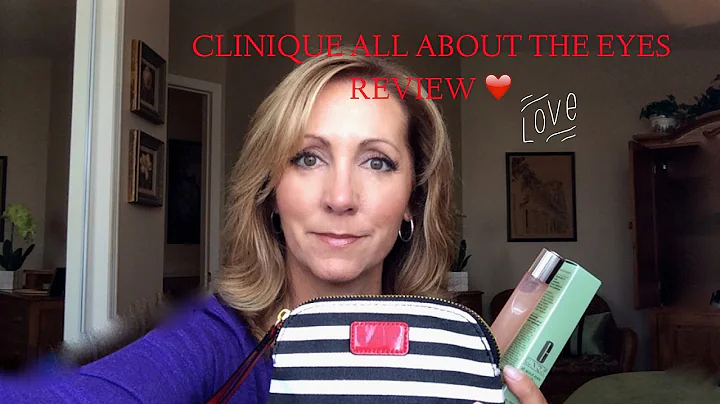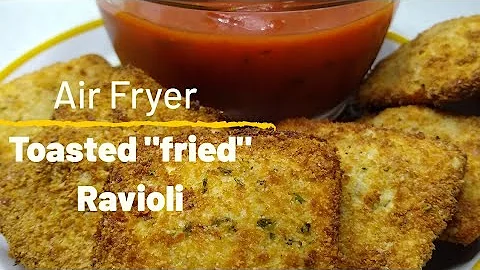Обеспечение связи между VLAN: настройка маршрутизатора на стике
Содержание
- Введение
- Создание виртуальных локальных сетей (VLAN)
- Настройка межсетевого экрана
- Создание маршрутизатора на стике
- Конфигурация VLAN на коммутаторе
- Настройка интерфейсов коммутатора
- Настройка IP-адресов на подинтерфейсах маршрутизатора
- Проверка подключения между VLAN
- Отладка соединения между VLAN
- Заключение
🎯 Создание маршрутизатора на стике для обеспечения связи между разными VLAN
В сетях с использованием виртуальных локальных сетей (VLAN) возникает потребность в установлении связи между разными VLAN. Для решения этой проблемы требуется настроить маршрутизатор на стике (Router on a Stick). В этой статье мы рассмотрим процесс создания маршрутизатора на стике и настройки VLAN на коммутаторе для обеспечения связи между VLAN.
Введение
Виртуальные локальные сети (VLAN) позволяют разделять физическую сеть на несколько логических сегментов. Однако устройства, находящиеся в разных VLAN, по умолчанию не могут связываться друг с другом. Для обеспечения связи необходимо настроить маршрутизацию между VLAN. Маршрутизатор на стике представляет собой маршрутизатор, подключенный к коммутатору через один порт, с настройкой виртуальных интерфейсов для каждого VLAN.
Создание виртуальных локальных сетей (VLAN)
Перед настройкой маршрутизатора на стике необходимо создать необходимые VLAN на коммутаторе. Для этого выполните следующие действия:
- Подключитесь к коммутатору по SSH или другому протоколу управления.
- Войдите в режим конфигурации коммутатора с помощью команды
configure terminal.
- Создайте VLAN с помощью команды
vlan <номер_vlan>, где <номер_vlan> - номер создаваемого VLAN.
- Повторите шаги 3 и 4 для создания всех необходимых VLAN.
Настройка межсетевого экрана
Для обеспечения связи между VLAN необходим межсетевой экран (router). Возможно использование отдельного физического маршрутизатора или настройка маршрутизатора на стике. В данной статье рассматривается процесс настройки маршрутизатора на стике.
Создание маршрутизатора на стике
- Подключитесь к маршрутизатору по SSH или другому протоколу управления.
- Войдите в режим конфигурации маршрутизатора с помощью команды
configure terminal.
- Создайте виртуальные интерфейсы для каждого VLAN с помощью команды
interface <тип_интерфейса> <номер_интерфейса>.<номер_VLAN>, где <тип_интерфейса> - тип интерфейса (например, FastEthernet), <номер_интерфейса> - номер интерфейса (например, 0/1), <номер_VLAN> - номер VLAN.
- Назначьте IP-адрес каждому виртуальному интерфейсу с помощью команды
ip address <IP-адрес> <маска_подсети>, где <IP-адрес> - IP-адрес в виде A.B.C.D, <маска_подсети> - маска подсети.
- Включите каждый виртуальный интерфейс с помощью команды
no shutdown.
- Сохраните изменения с помощью команды
exit и write memory.
Конфигурация VLAN на коммутаторе
- Подключитесь к коммутатору по SSH или другому протоколу управления.
- Войдите в режим конфигурации коммутатора с помощью команды
configure terminal.
- Создайте VLAN с помощью команды
vlan <номер_VLAN>, где <номер_VLAN> - номер создаваемого VLAN.
- После создания VLAN, назначьте интерфейсы коммутатора соответствующим VLAN с помощью команды
interface <тип_интерфейса> <номер_интерфейса> и switchport access vlan <номер_VLAN>.
- Сохраните изменения с помощью команды
exit и write memory.
Настройка интерфейсов коммутатора
- Подключитесь к коммутатору по SSH или другому протоколу управления.
- Войдите в режим конфигурации коммутатора с помощью команды
configure terminal.
- Назначьте интерфейсы коммутатора в качестве транковых портов с помощью команды
interface <тип_интерфейса> <номер_интерфейса> и switchport mode trunk.
- Сохраните изменения с помощью команды
exit и write memory.
Настройка IP-адресов на подинтерфейсах маршрутизатора
- Подключитесь к маршрутизатору по SSH или другому протоколу управления.
- Войдите в режим конфигурации маршрутизатора с помощью команды
configure terminal.
- Назначьте IP-адреса каждому подинтерфейсу с помощью команды
interface <тип_интерфейса> <номер_интерфейса>.<номер_VLAN> и ip address <IP-адрес> <маска_подсети>.
- Включите каждый подинтерфейс с помощью команды
no shutdown.
- Сохраните изменения с помощью команды
exit и write memory.
Проверка подключения между VLAN
- Подключитесь к устройству в одном VLAN.
- Пингуйте IP-адрес устройства в другом VLAN с помощью команды
ping <IP-адрес>.
- Если пинг успешен, значит подключение между VLAN настроено правильно.
Отладка соединения между VLAN
- Проверьте конфигурацию коммутатора и маршрутизатора.
- Убедитесь, что предоставленные IP-адреса и маски подсети правильно сконфигурированы.
- Проверьте настройки VLAN на коммутаторе и соответствуют ли они настройкам маршрутизатора.
- Проверьте доступность каждого устройства отдельно внутри VLAN.
- Используйте инструменты отладки, такие как команды
show interfaces, show ip interface brief, show vlan, чтобы проверить соединение и конфигурацию сети.
Заключение
Настройка маршрутизатора на стике для обеспечения связи между разными VLAN является важным шагом в построении сложных сетей. В данной статье мы рассмотрели основные шаги и настройки для успешного установления связи между VLAN. Успешная настройка VLAN и маршрутизатора на стике обеспечит эффективную коммуникацию и передачу данных в вашей сети.
 WHY YOU SHOULD CHOOSE Proseoai
WHY YOU SHOULD CHOOSE Proseoai